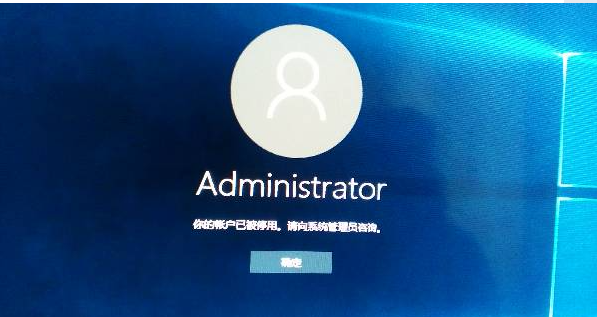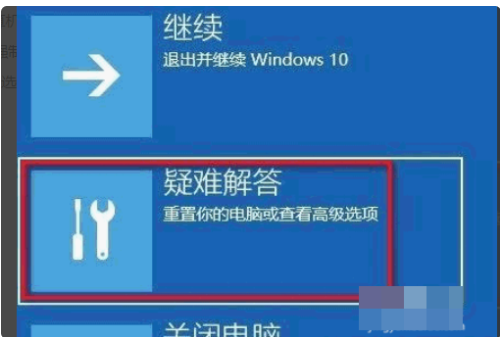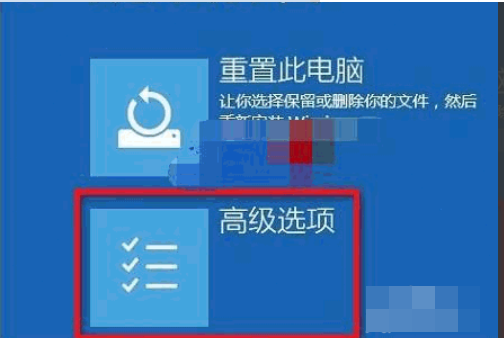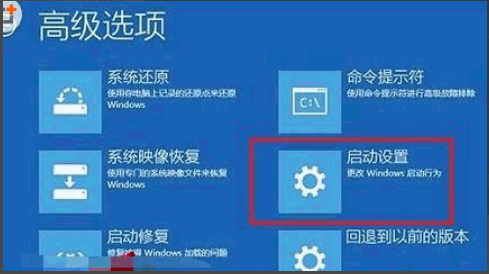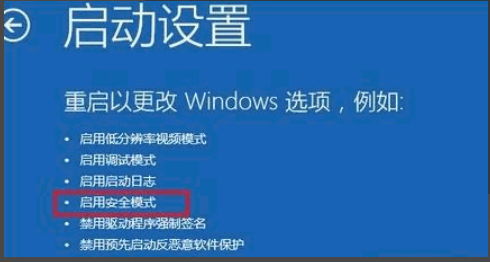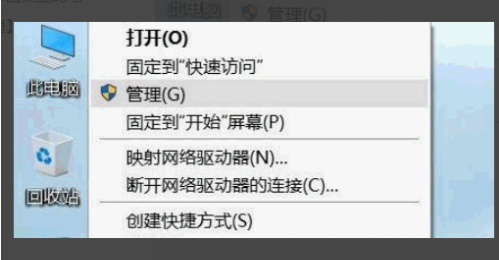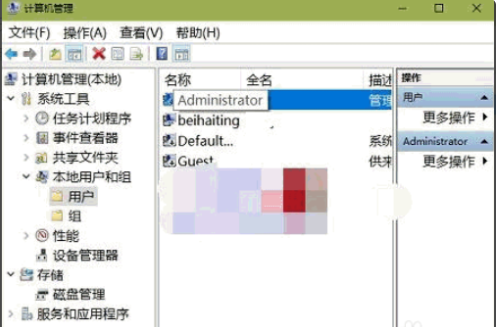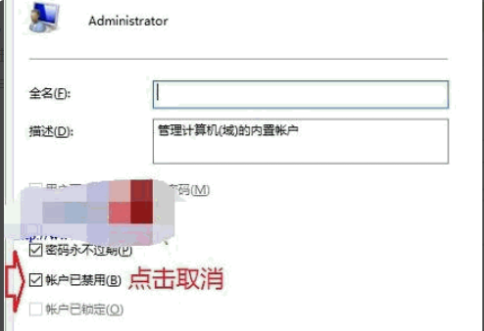首页
win10账户被锁定了怎么办
win10账户被锁定了怎么办
2022-04-20 22:32:12
来源:互联网
作者:admin
有网友反映说自己的系统管理员账户被禁用了,没有其他账户登不上系统,win10账户被锁定了怎么办?今天小编就跟大家分享下win10账户被锁定了的解决方法,大家可以参考这个方法解决。
解决方法:
1、按下电源键,启动Win10计算机,到登录界面再次按住电源键5-10秒,强制关闭计算机,一般操作3次就会弹出【选择一个选项】界面,点击【疑难解答】。
2、然后在疑难解窗口,点击选择【高级选项】。
3、在高级选项窗口,点击选择【启动设置】。
4、在启动设置窗口,点击【启用安全模式】,计算机会自动重启,然后进入安全模式。
5、启用Administrator账户:进入安全模式后,鼠标右键单击桌面此电脑,点击选择菜单中的【管理】。
6、进入计算机管理界面,依次展开左侧窗口中的本地用户和组-用户,在右侧用户列表中,鼠标左键双击Administrator。
7、进入Administrator 属性对话框,将【账号已禁用】前面的勾取消,然后点击【确定】。设置完成,重新启动计算机,问题即可解决。
以上便是win10账户被锁定了的解决方法,希望能帮到各位。
精品游戏
换一批